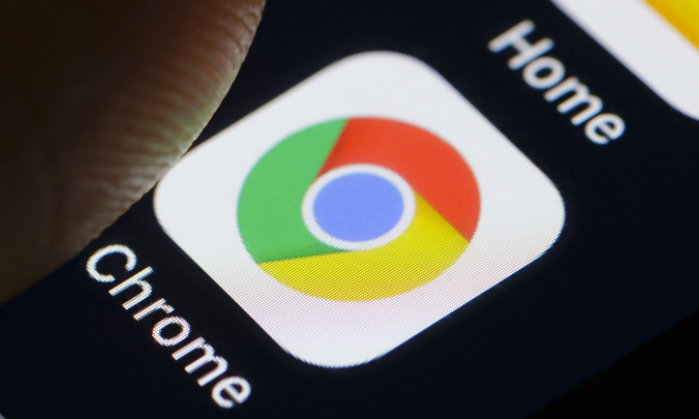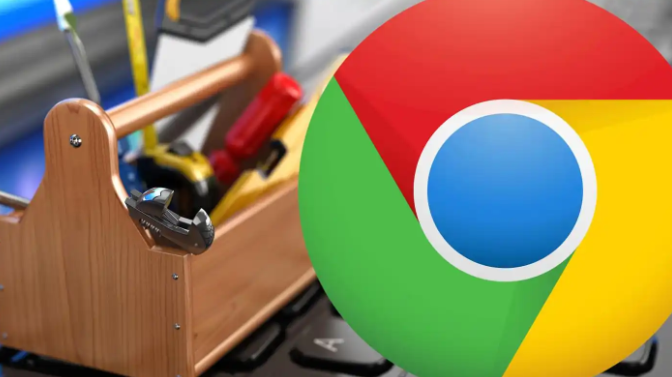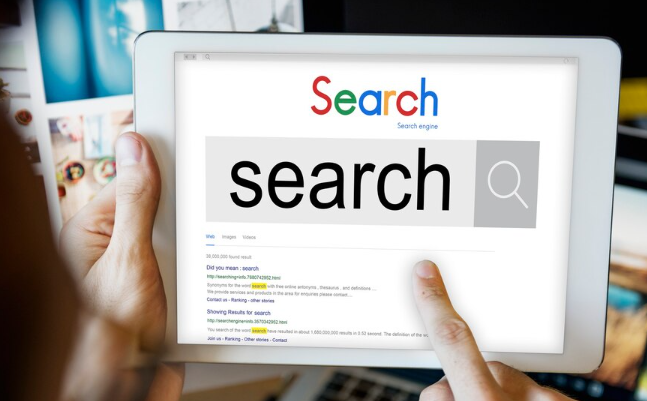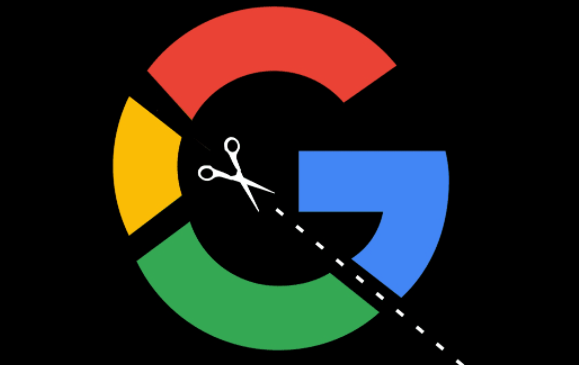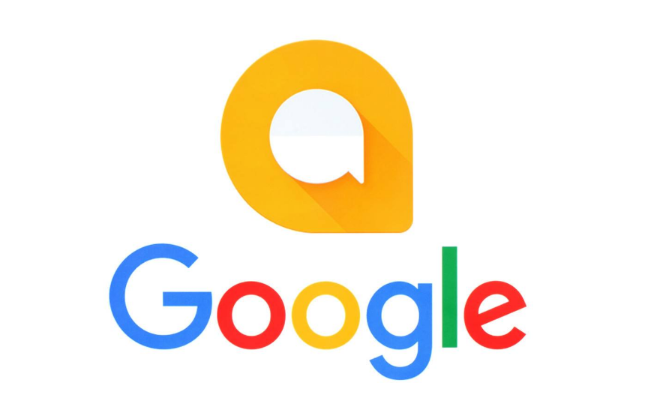在网页开发过程中,CSS 文件的加载冲突是一个较为常见的问题,它可能会影响页面的样式呈现和用户体验。下面将介绍如何通过 Google Chrome 来减少 CSS 文件加载时的冲突。
首先,打开 Google Chrome 浏览器,输入要调试的网页地址,进入该网页。然后,右键点击页面空白处,选择“检查”选项,或者直接按下键盘上的“Ctrl + Shift + I”(Windows 系统)或“Command + Option + I”(Mac 系统),
打开开发者工具。
在开发者工具中,切换到“Sources”(源代码)面板。在这里,可以看到当前网页所加载的所有资源文件,包括 HTML、CSS、JavaScript 等。找到相关的 CSS 文件,点击它以查看其内容。
仔细检查 CSS 文件中的样式规则,看是否存在重复定义或相互冲突的样式。例如,同一个元素可能被多个不同的 CSS 类或 ID 选中,并且这些选择器的样式属性存在冲突。对于这种情况,可以根据实际需求调整样式规则的优先级或者删除不必要的样式定义。
另外,关注 CSS 文件中的继承关系和层叠规则。某些样式可能会因为继承而意外地应用到其他元素上,导致样式冲突。可以通过更明确地定义选择器的作用范围,或者使用更具体的选择器来避免这种问题。
还可以利用 Chrome 浏览器的“Elements”(元素)面板来辅助调试。在“Elements”面板中,可以直观地看到页面的 HTML 结构和元素的样式信息。通过选中具体的元素,可以在右侧看到该元素所应用的所有样式,包括从不同 CSS 文件中继承和覆盖的样式。这有助于快速定位和解决样式冲突问题。
如果怀疑是缓存问题导致 CSS 文件没有及时更新,从而引起样式冲突,可以尝试清除
浏览器缓存。在 Chrome 浏览器中,点击右上角的菜单按钮,选择“更多工具” - “清除浏览数据”,在弹出的对话框中选择要清除的缓存类型和时间范围,然后点击“清除数据”按钮。
此外,检查网页中是否引用了多个版本的相同 CSS 文件。如果有,确保只保留最新版本的文件引用,删除旧版本的引用。同时,也要检查外部链接引入的 CSS 文件是否有冲突,必要时与相关网站管理员沟通协调解决。
最后,在完成对 CSS 文件的修改和调试后,再次刷新页面,检查样式是否已经正确显示,不再存在冲突问题。通过以上步骤,可以有效地通过 Google Chrome 减少 CSS 文件加载时的冲突,提高网页的样式稳定性和用户体验。